
Ostatnia aktualizacja
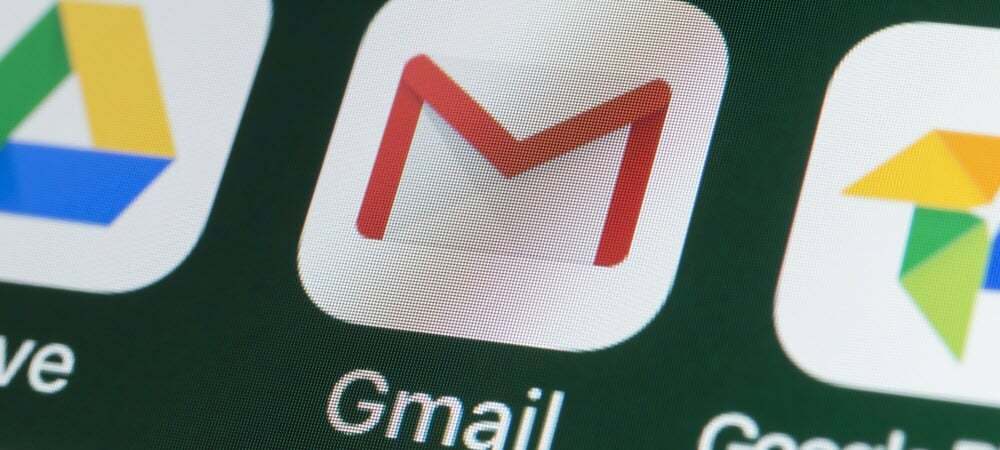
Czy Twoja skrzynka odbiorcza Gmaila jest przepełniona? Czy chcesz go opróżnić i zacząć od nowa? W tym przewodniku dowiesz się, jak usunąć wszystkie e-maile ze skrzynki odbiorczej Gmaila.
To jest coś, o czym większość ludzi nigdy nie myśli, ale Twoje miejsce w Gmailu ma limit. Chyba że Ty uaktualnij do przestrzeni dyskowej Google One, większość użytkowników będzie ograniczona do 15 GB.
Kończy się miejsce na dane? Czas zacząć usuwać niektóre e-maile. Możesz to również zrobić, jeśli martwisz się o swoją prywatność lub zmieniasz dostawcę poczty e-mail.
Na szczęście możliwe jest usunięcie wszystkich e-maili ze skrzynki odbiorczej Gmaila (jeśli wiesz, jak to zrobić). Jeśli nie masz pewności, oto jak usunąć wszystkie e-maile ze skrzynki odbiorczej Gmaila.
Jak usunąć wszystkie e-maile z Gmaila
Usunięcie wszystkich e-maili z Gmaila może zająć trochę czasu, zwłaszcza jeśli Twoje konto ma kilka lat, ale jest to możliwe. Powinieneś wykonać kopię zapasową wszystkich ważnych e-maili, wiadomości i
Zalecamy również zrobienie tego w przeglądarce internetowej na komputerze PC, Mac lub Chromebooku. Ponieważ proces ten może zająć trochę czasu, powinno to zapewnić, że Twoje wiadomości e-mail zostaną rzeczywiście usunięte, a zmiany zostaną zsynchronizowane w Twojej skrzynce pocztowej.
Jeśli wszystko jest gotowe, wykonaj poniższe czynności, aby rozpocząć usuwanie e-maili z Gmaila.
1. Zawęź (lub poszerz) kryteria wyszukiwania
Najpierw musisz się upewnić, że: zalogowałeś się do Gmaila w Twojej przeglądarce internetowej. Gdy to zrobisz, musisz określić, czy chcesz usunąć wszystko swoich e-maili lub usuń tylko niektóre z nich.
Jeśli chcesz na przykład usunąć wszystkie e-maile od jednego odbiorcy, możesz użyć paska wyszukiwania u góry, aby je znaleźć. Jeśli jednak chcesz usunąć wszystkie swoje e-maile z Gmaila, naciśnij Cała poczta po lewej.
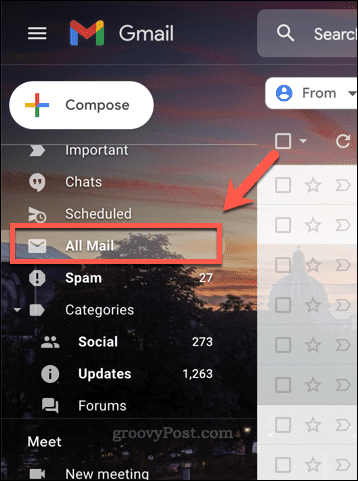
Spowoduje to usunięcie wszelkich etykiet lub kategorii i udostępni niefiltrowaną skrzynkę odbiorczą — możesz następnie przejść, aby wybrać swoje wiadomości.
2. Wybierz swoje wiadomości
Kiedy będziesz gotowy, będziesz musiał wybierz swoje e-maile w Gmailu. Najprostszym sposobem na to jest użycie zaznacz pole wyboru.
Jeśli przeprowadziłeś się do Cała poczta folderu, naciśnij pole wyboru ikona pod paskiem wyszukiwania. Spowoduje to wybranie wszystkich widocznych e-maili.
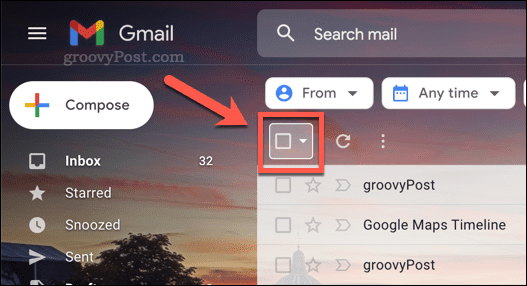
Jeśli chcesz wybrać wszystko e-maili w skrzynce odbiorczej, musisz nacisnąć Wybierz wszystkie rozmowy we Wszystkich poczt opcja. Gmail następnie przejdzie, aby wybrać wszystkie e-maile w tej kategorii.
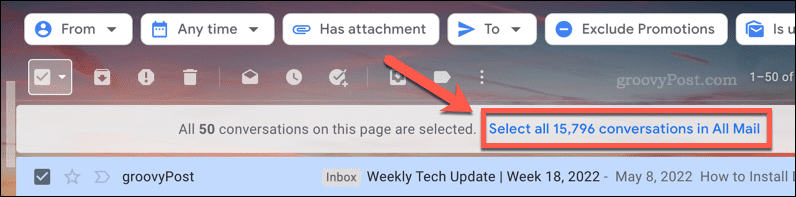
To zajmie trochę czasu, więc daj Gmailowi (i przeglądarce internetowej) czas na zakończenie procesu bez odświeżania strony. Jeśli używasz Cała poczta folder, to powinno wystarczyć, aby zaznaczyć wszystkie e-maile w Twojej skrzynce odbiorczej.
4. Usuń swoje e-maile
Po wybraniu wszystkich e-maili możesz teraz zacząć usuwać wszystkie e-maile z Gmaila.
Aby to zrobić, naciśnij Usunąć w menu pod paskiem wyszukiwania. Spowoduje to przeniesienie wiadomości e-mail do folderu kosza (bin).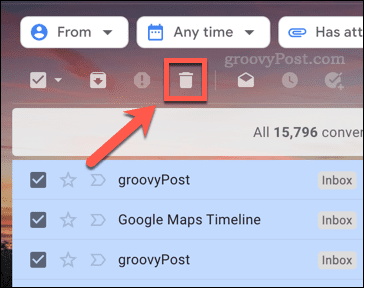
Jeśli usuwasz tysiące e-maili, będziesz musiał uzbroić się w cierpliwość. Gmail może zająć kilka minut i przenieść tysiące e-maili do kosza. Jeśli przeglądarka ulegnie awarii lub Gmail przestanie odpowiadać, odśwież stronę i spróbuj ponownie.
6. Opróżnij kosz Gmaila
W tym momencie Twoje e-maile zostaną przeniesione ze skrzynki odbiorczej do Twojego śmieci teczka. W niektórych lokalizacjach (takich jak Wielka Brytania) folder ten nosi nazwę folder kosza zamiast. Folder na śmieci wygląda jak Kosz w systemie Windows, co daje możliwość przywrócenia plików przed ich trwałym usunięciem.
Ty masz 30 dni aby przywrócić wszystkie e-maile, które usunąłeś z folderu kosza. W tym okresie e-maile w koszu będą nadal zajmować miejsce na koncie. To Twoja szansa na przywrócenie wiadomości e-mail — po prostu przenieś je z folderu kosza (kosza), aby je przywrócić.
Jeśli chcesz opróżnić kosz Gmaila, naciśnij Śmieci lub Kosz po lewej.
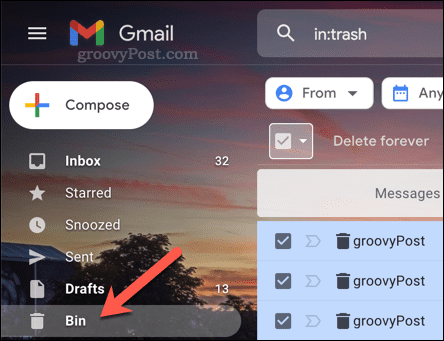
Następnie wybierz dowolne e-maile, które chcesz usunąć i naciśnij Usuń na zawsze. Jeśli chcesz usunąć wszystkie e-maile z folderu kosza Gmaila, naciśnij Opróżnij kosz teraz lub Opróżnij kosz teraz zamiast.
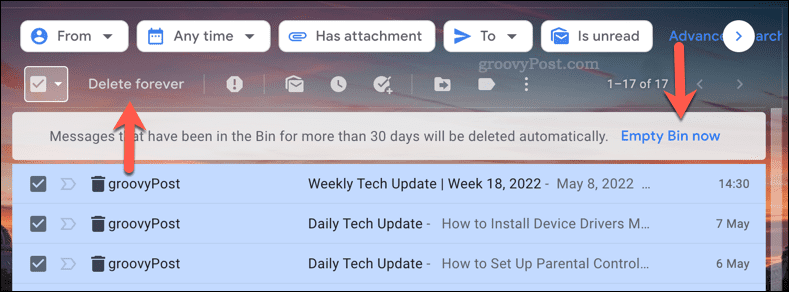
Może to również zająć trochę czasu, więc tak jak poprzednio, cierpliwie czekaj, aż to się zakończy. Nie powinieneś próbować odświeżać strony ani przerywać procesu, ponieważ może to potrwać kilka minut. Jeśli Gmail przestanie odpowiadać po pięciu minutach, odśwież stronę i spróbuj ponownie.
Czy możesz odzyskać usunięte wiadomości e-mail w Gmailu?
Jeśli usunąłeś e-mail mniej niż 30 dni temu, możesz go odzyskać z folderu kosza Gmaila. Po upływie 30 dni lub po ręcznym opróżnieniu kosza Gmaila wiadomość e-mail zostanie usunięta na zawsze.
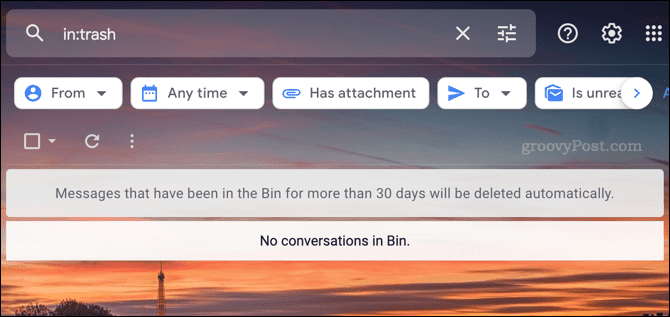
Niestety nie ma na to obejścia. Zanim opróżnisz kosz i upłynie 30-dniowy okres karencji, podjąć decyzję. Jeśli chcesz zachować wiadomość e-mail (lub wiadomości e-mail), przywróć je, przenosząc wiadomości e-mail z folderu kosza (lub kosza).
Jak zostać zaawansowanym użytkownikiem Gmaila
Czy poprawnie wykonałeś powyższe kroki? Jeśli tak, powinieneś mieć pustą skrzynkę odbiorczą Gmaila. Teraz wiesz, jak usunąć wszystkie e-maile z Gmaila, możesz być o krok do przodu i na bieżąco z konserwacją skrzynki odbiorczej. W końcu zaczynanie od nowa nie zawsze jest złe.
Jesteś też o krok bliżej do zostania zaawansowanym użytkownikiem Gmaila. Jeśli starasz się być na bieżąco ze swoją skrzynką odbiorczą, może być łatwiej użyj etykiet Gmaila aby zamiast tego kategoryzować swoją skrzynkę odbiorczą. Możesz też wypróbować niektóre aplikacje Gmail innych firm aby jeszcze bardziej rozszerzyć funkcjonalność Gmaila.



